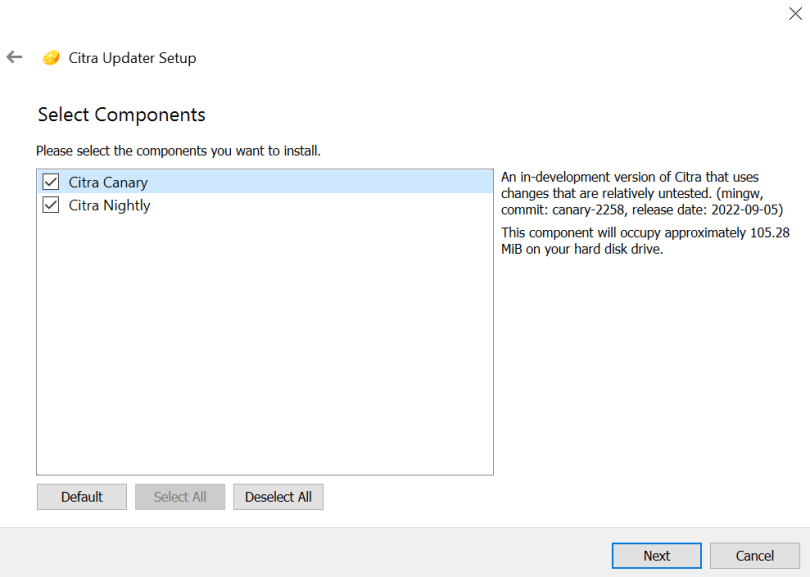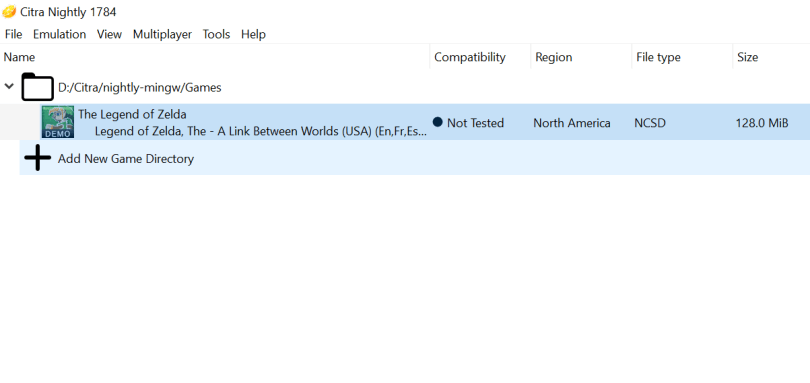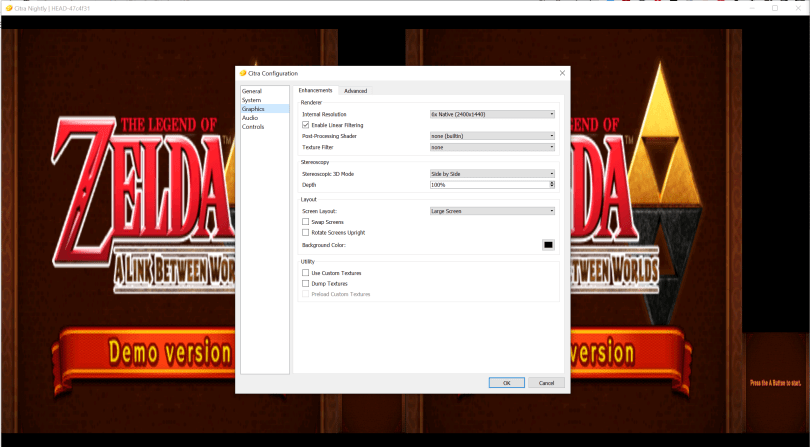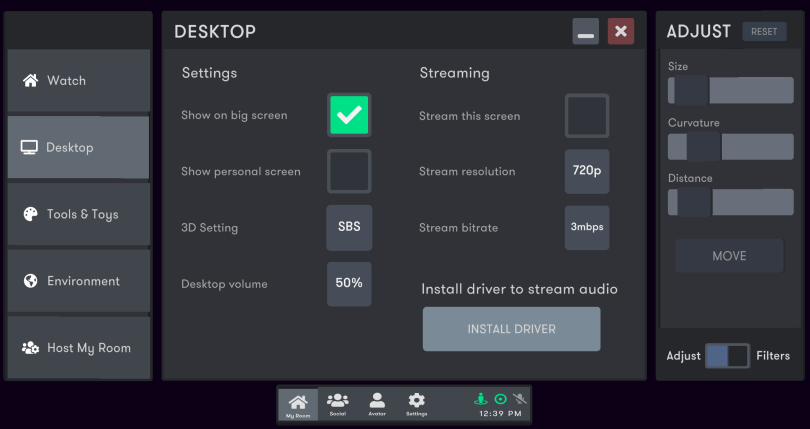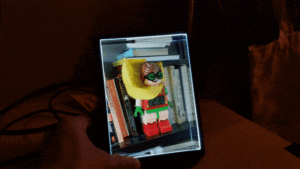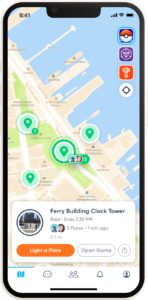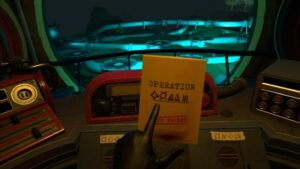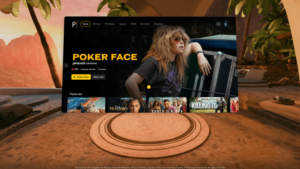A Nintendo egyedülálló 3D-s kéziszámítógépe a VR segítségével tér vissza a sírból.
A Nintendo 3DS kéziszámítógép 2011-es kiadásakor magával ragadott minket azzal a képességével, hogy szemüveg nélkül is szemet gyönyörködtető sztereoszkópikus 3D effektusokat produkál. Sok más konzolhoz hasonlóan a 3DS emulátorként is használható, de a 3D-s hatást nem tapasztalhatja meg, ha egy normál képernyőn emulálja.
A VR headset segítségével azonban néhány egyszerű lépést követve emulálhatja a 3DS-t teljes sztereoszkópikus 3D pompájában.
A 3DS emulátor telepítése
Számos különböző 3DS-emulátor létezik, de ennek az útmutatónak a céljaira a Citra-t fogjuk használni, mivel gyakran azt tartják a legjobbnak. Navigáljon a letöltési oldal itt és kezdje meg a Citra letöltését az operációs rendszeréhez.
Nyissa meg a letöltött fájlt, és a rendszer felkéri a telepítési cél kiválasztására. Ezután választhat a Citra Nightly és a Citra Canary telepítése között. A Citra Nightly a megbízható tesztelt verzió, míg a Citra Canary megegyezik a Citra Nightly-val, de további kísérleti funkciókat is tartalmaz, amelyek felülvizsgálatra várnak.
Javasoljuk mindkét verzió telepítését, de a Citra Nightly használatát, mivel ez a stabilabb verzió; csak akkor váltson Citra Canaryra, ha olyan ROM-mal (egy játék digitális másolatával) találkozik, amely nem úgy működik, ahogy kellene a Citra Nightly-val. Ha a Citra Nightly és a Citra Canary sem tud egy adott ROM-ot futtatni, akkor valószínűleg nem kompatibilis az emulátorral.
ROM-ok betöltése
Most, hogy a Citra telepítve van, be kell töltenünk néhány ROM-ot a lejátszáshoz. Kattintson a „+” szimbólumra a Citra főablakában, hogy hozzáadjon egy célmappát a ROM-jaihoz. Próbálja meg az összes ROM-ját egy helyen tartani, hogy könnyen megtalálhatóak és elérhetők legyenek.
A ROM-ok hol találhatók, hogyan lehet őket működésbe hozni, és a birtoklásuk törvényszerűségei túlmutatnak ezen az útmutatón. Ha azonban úgy dönt, hogy letölti a ROM-okat, mindenképpen végezze el a házi feladatát, mivel léteznek rosszindulatú ROM-oldalak, amelyek mindenféle kellemetlen meglepetést tartalmaznak a letöltéssel együtt.
Mindenképpen ellenőrizze a Citrát is Játék kompatibilitási lista mivel egyes ROM-ok jobban működnek, mint mások, míg mások egyszerűen nem működnek. Ha megvan a ROM-ja, ezt praktikus videó útmutató megmutatja, hogyan lehet őket együttműködni a Citrával.
3DS emulátor beállításai
Most, hogy megvan az emulátorunk és a ROM-unk, már majdnem készen állunk a játékra, de először meg kell ismerkednünk néhány beállítással. Nyissa meg a Citrát, lépjen az „Emuláció”, majd a „Konfigurálás” elemre, és megnyílik egy ablak, amely megjeleníti az emulációs beállításokat.
Az „Általános” és a „Rendszer” fülek lehetővé teszik az emulációs sebesség és a CPU órajelének módosítását. Ezeknek a beállításoknak a megváltoztatása mindenféle játékbeli problémát okozhat, ezért azt javasoljuk, hogy hagyd békén őket, hacsak nem tudod, mibe keveredsz.
A „Grafika” lapon van egy „Belső felbontás” nevű legördülő lista, amely lehetővé teszi a felbontás beállítását a látvány javítása érdekében. Ne feledje, hogy a felbontást csak a hardver lehetővé teszi. Ha a játék lemarad, érdemes egy fokkal lejjebb venni a felbontást, hátha ez javítja a teljesítményt.
Ugyanazon a „Grafika” lapon lépjen a „Képernyő elrendezése” elemre, és válassza az „Egymás mellett” lehetőséget. A beállítás engedélyezése vízszintesen tükrözi a Citra kijelzőt, és elengedhetetlen a sztereoszkópikus 3D élményhez. A „Mélység” beállítással (minél nagyobb a %, annál nagyobb a mélységeffektus) és a „Képernyő elrendezésével” is játszhat ízlésének megfelelően.
Végül ott van a „Vezérlések” fül, amely meglehetősen magától értetődő, és lehetővé teszi, hogy a vezérlőket hozzárendelje a játék vezérlésének választott módszeréhez.
3DS játék Bigscreen bétaverzióban
Ha nincs Nagyképernyős béta már most ingyenesen letölthető és használható. Irány a Bigscreen , válassza a „Letöltés” lehetőséget, és válassza ki a platformot. A telepítés után csatlakoztassa a headsetet a számítógéphez, és töltse fel Nagyképernyős béta. Ha először használja Nagyképernyő, akkor egy olyan oktatóanyagot kap, amelyet javasolunk, hogy legalább egyszer végigmenjen.
Vegye le a fejhallgatót, és töltsön be egy ROM-ot a Citra használatával teljes képernyős módban (válassza a „Nézet”, majd a „Teljes képernyő” lehetőséget). Ha visszahelyezi a headsetet, látnia kell a Citra bemutatását a készüléken Nagyképernyő mozi típusú kijelző a headsetben.
Végül menjen be a Nagyképernyő A „Főoldal” menüben válassza a „Saját szobám”, majd az „Asztal” lehetőséget, és látnia kell a „3D beállítás” nevű opciót. Győződjön meg arról, hogy ez „SBS”-re van állítva, ami az egymás melletti szavakat jelenti. A 3D SBS engedélyezése egyesíti a két tükrözött Citra kijelzőt, így 3D-s hatást érhet el, és már mehet is!
Egy utolsó tipp, hogy játssz a különböző környezetekkel Nagyképernyő kínálnia kell. Például teljesen kiakadtam azzal, hogy a környezetet erdőssé változtattam, így kicsit olyan érzésem volt, mintha a Kokiri erdőben ülnék játék közben. Zelda.
A kép forrása: Tony Mowbray
- AR / VR
- blockchain
- blokklánc konferencia ar
- blokklánc konferencia vr
- coingenius
- kripto konferencia ar
- kriptokonferencia vr
- kiterjesztett valóság
- Meta küldetés
- meta küldetés 2
- metaverse
- vegyes valóság
- hír
- Oculus
- oculus játékok
- OPPO
- vrpc
- Plató
- plato ai
- Platón adatintelligencia
- PlatoData
- platogaming
- robot tanulás
- telemedicina
- telemedicina cégek
- Virtuális valóság
- virtuális valóság játék
- virtuális valóság játékok
- vr
- VRScout
- zephyrnet